Jumat, 21 Agustus 2009
Kamis, 13 Agustus 2009
Sering kali, kita ingin menggunakan Mikrotik Wireless untuk solusi point to point dengan mode jaringan bridge (bukan routing). Namun, Mikrotik RouterOS sendiri didesain bekerja dengan sangat baik pada mode routing. Kita perlu melakukan beberapa hal supaya link wireless kita bisa bekerja untuk mode bridge.
Mode bridge memungkinkan network yang satu tergabung dengan network di sisi satunya secara transparan, tanpa perlu melalui routing, sehingga mesin yang ada di network yang satu bisa memiliki IP Address yang berada dalam 1 subnet yang sama dengan sisi lainnya.
Namun, jika jaringan wireless kita sudah cukup besar, mode bridge ini akan membuat traffic wireless meningkat, mengingat akan ada banyak traffic broadcast dari network yang satu ke network lainnya. Untuk jaringan yang sudah cukup besar, saya menyarankan penggunaan mode routing.
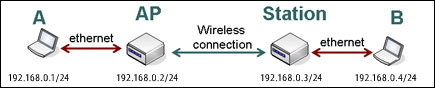
![]()
Konfigurasi Pada Access Point
1. Buatlah sebuah interface bridge yang baru, berilah nama bridge1
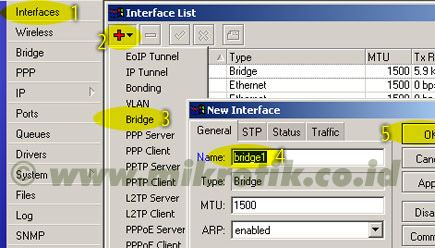
2. Masukkan ethernet ke dalam interface bridge
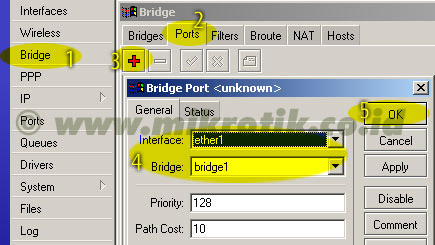
3. Masukkan IP Address pada interface bridge1
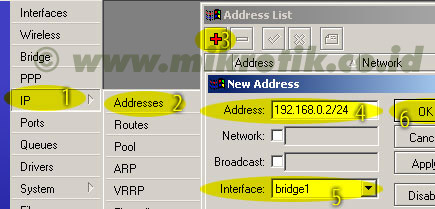
4. Selanjutnya adalah setting wireless interface. Kliklah pada menu Wireless (1), pilihlah tab interface (2) lalu double click pada nama interface wireless yang akan digunakan (3). Pilihlah mode AP-bridge (4), tentukanlah ssid (5), band 2.4GHz-B/G (6), dan frekuensi yang akan digunakan (7). Jangan lupa mengaktifkan default authenticated (8) dan default forward (9). Lalu aktifkankanlah interface wireless (10) dan klik OK (11).
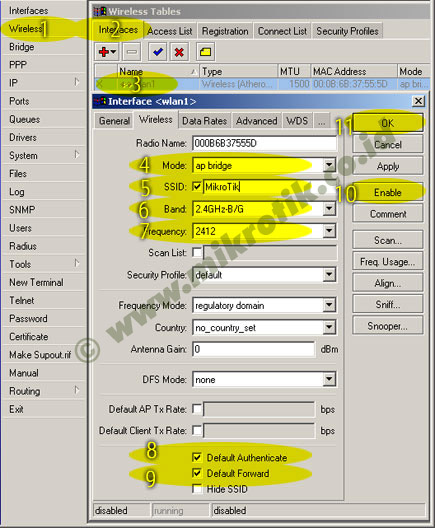
5. Berikutnya adalah konfigurasi WDS pada wireless interface yang digunakan. Bukalah kembali konfigurasi wireless seperti langkah di atas, pilihlah tab WDS (1). Tentukanlah WDS Mode dynamic (2) dan pilihlah bridge interface untuk WDS ini (3). Lalu tekan tombol OK.
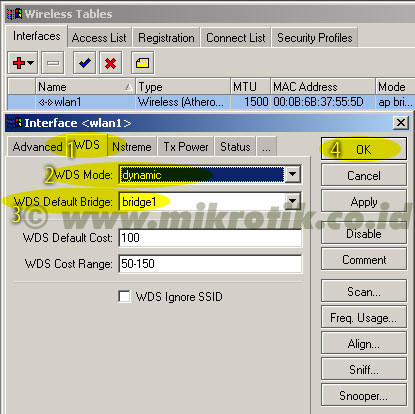
6. Langkah selanjutnya adalah menambahkan virtual interface WDS. Tambahkan interface WDS baru seperti pada gambar, lalu pilihlah interface wireless yang kita gunakan untuk WDS ini. Lalu tekan OK.
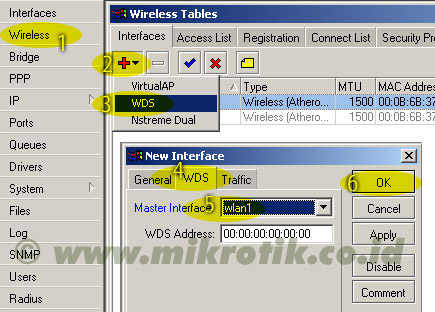
7. Jika WDS telah ditambahkan, maka akan tampak interface WDS baru seperti pada gambar di bawah.
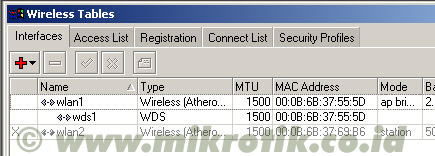
![]()
Konfigurasi pada Wireless Station
Konfigurasi pada wireless station hampir sama dengan langkah-langkah di atas, kecuali pada langkah memasukkan IP Address dan konfigurasi wirelessnya. Pada konfigurasi station, mode yang digunakan adalah station-wds, frekuensi tidak perlu ditentukan, namun harus menentukan scan-list di mana frekuensi pada access point masuk dalam scan list ini. Misalnya pada access point kita menentukan frekuensi 2412, maka tuliskanlah scan-list 2400-2500.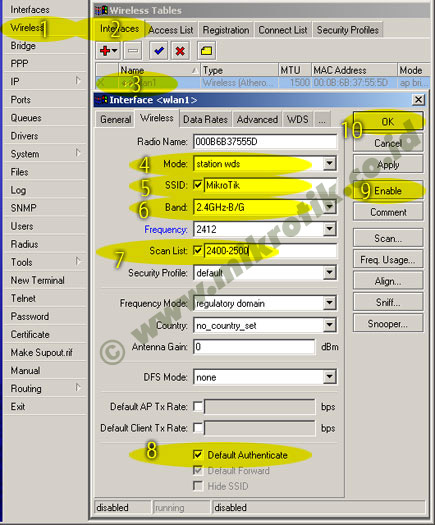
Pengecekan link
Jika link wireless yang kita buat sudah bekerja dengan baik, maka pada menu wireless, akan muncul status R (lihat gambar di bawah).
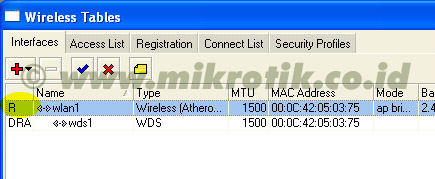
Selain itu, mac-address dari wireless yang terkoneksi juga bisa dilihat pada jendela registration (lihat gambar di bawah).
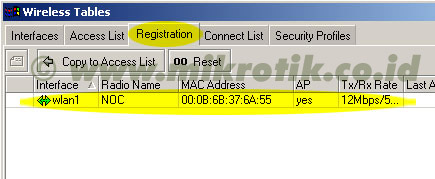
![]()
Konfigurasi keamanan jaringan wireless
Pada Mikrotik, cara paling mudah untuk menjaga keamanan jaringan adalah dengan mendaftarkan mac-address wireless pasangan pada access list. Hal ini harus dilakukan pada sisi access point maupun pada sisi client. Jika penginputan access-list telah dilakukan, maka matikanlah fitur default authenticated pada wireless, maka wireless lain yang mac addressnya tidak terdaftar tidak akan bisa terkoneksi ke jaringan kita.
Jika kita menginginkan fitur keamanan yang lebih baik, kita juga bisa menggunakan enkripsi baik WEP maupun WPA.
Label: KOMPUTEK
Senin, 10 Agustus 2009
Negara dengan akses internet yang terbaik termasuk Korea Selatan (50% daripada penduduknya mempunyai akses jalurlebar - Broadband), dan Swedia. Terdapat dua bentuk akses internet yang umum, yaitu dial-up, dan jalurlebar. Di Indonesia, seperti negara berkembang dimana akses Internet dan penetrasi PC masih juga rendahlainnya sekitar 42% dari akses Internet melalui fasilitas Public Internet akses seperti warnet , cybercafe, hotspot dll. Tempat umum lainnya yang sering dipakai untuk akses internet adalah di kampus dan dikantor.
Disamping menggunakan PC (Personal Computer), kita juga bisa mengakses Internet melalui Handphone (HP) menggunakan Fasilitas yang disebut GPRS (General Packet Radio Service). GPRS merupakan salah satu standar komunikasi wireless (nirkabel) yang memiliki kecepatan koneksi 115 kbps dan mendukung aplikasi yang lebih luas (grafis dan multimedia). Teknologi GPRS dapat diakses yang mendukung fasilitas tersebut. Pen-setting-an GPRS pada ponsel Tergantung dari operator (Telkomsel, Indosat, XL, 3) yang digunakan. Biaya akses Internet dihitung melalui besarnya kapasitas (per-kilobite) yang didownload.
Label: internet
Minggu, 02 Agustus 2009
Rabu, 27 Mei 2009
Berikut adalah artikel untuk AVG 7.5 Free Edition. Untuk AVG 8.0 Free edition, silahkan melihat artikel berikut :
Akhirnya AVG Anti-Virus Free Edition 8.0 di Release Juga
New Release AVG 8.0 VI
Beberapa teman yang menggunakan AVG Anti Virus, mungkin mengalami kesulitan ketika mau update AVG. Atau sudah download update, tetapi ketika di klik update, muncul pesan bahwa tidak ditemukan update-nya, sehingga Internal Virus Database Out of date. Berikut penjelasan untuk update AVG Anti Virus.
Bagi Pengguna OnlineJika pengguna online, maka proses update sangat mudah. Seperti sebagian besar anti virus, AVG akan mengupdate sendiri. Defaultnya, AVG akan mengupdate setiap hari, mulai jam 08.00 sampai jam 09.59. Akan dicek apakah ada update terbaru. Jika ada maka file update akan didownload secara otomatis. kKrena proses update setiap hari, maka prosesnya akan sangat cepat, biasanya hanya beberapa KB saja dan memerlukan waktu yang singkat, kadang kurang dari 1 menit. Untuk merubah atau mengatur setting update otomatis ini, caranya :
Buka AVG, pilih komponen Scheduler
Klik Tombol Scheduled Task
dan Pilih Update plain in Basic Mode, dan Klik Edit Schedule
Disana bisa diatur mengenai update otomatis ini
Bagi Pengguna Offline (manual Update)Jika tidak terhubung internet, maka sebelumnya kita perlu download file update yang telah disediakan. Bisa download dari alamat http://free.grisoft.com/ww.download-update-7 di bagian Priority updates. Disana disediakan beberapa update yang bisa kita pilih.
Tetapi sebelumnya kita harus mengenali versi AVG yang ada di komputer kita. Untuk mengetahuinya, buka AVG ( double klik icon avg yang ada di systray ( biasanya pojok kanan bawah), dan perhatikan keterangan di status bar programnya. Seperti contoh berikut :
Setelah diketahui versi program dan database, maka kita buka alamat web untuk download file update yang diperlukan. Tampilannya seperti berikut (Priority Upedate) :
Berikut penjelasannya
Bagian 1,2,3 dan 4 untuk mengupdate program AVG menjadi versi sesuai yang ditampilkan. Misalnya no 1 untuk mengupdate program AVG ( semua modul) menjadi versi 7.5.516. Khusus no 3 merupakajn update untuk Linux. Jika AVG anda versinya dibawah 7.5.516 maka sebaiknya download juga update nomor 1, nomor 2 dan 4 tidak perlu.
Update 5,6 dan 7 untuk mengupdate Database virus menjadi versi 269.19.20. Ini bisa disesuaikan dengan versi database virus pada program AVG yang ada dikomputer kita. Jika versi database virus lebih dari 269.0.0 dan kurang dari 269.19.0, maka download update nomor 6. Jika versinya sudah 269.19.0 atau diatasnya, maka cukup download nomor 5 ( yang berukuran paling kecil ). Sebaliknya jika versi virus database dibawah 269.0.0 maka download nomor 7.
Untuk update IAVI ( nomor 8 ) mempunyai ukuran yang paling besar. Jika release terakhir adalah update ini, maka agar AVG update ke versi terakhir, memang harus download file ini. Seperti tampilan diatas, update nomor 5,6, dan 7 hanya sampai tanggal 4 februari 2008, sedangkan nomor 8 sudah sampai tanggal 5 februari 2008.
Setelah file update ( berakhiran *.bin) sudah berhasil di download, maka langkah update dapat dilakukan sebagai berikut:
Buka AVG, pilih Komponen Anti-Virus
Klik Tombol Update, kemudian dari window yang muncul, klik tombol folder. dan cari dimana lokasi file yang telah kita download tadi. Maka akan muncul pesan bahwa Update baru telah ditemukan, dan muncul konfirmasi apakah akan diupdate, maka pilih Yes.
Maka proses update akan berlangsung, tunggu sampai selesai
KeteranganJika ketika di klik tombol Update, AVG langsung mencoba update ke Internet, dan tidak ditampilkan pilihan apakah kita akan update langsung melalui Internet atau folder, maka bisa settingnya perlu diubah. Caranya pilih Komponen Update Manager ( di tampilan utama AVG ) dan klik tombol Properties. Hilangkan check di opsi Do not ask for the update source, kemudian klik Apply. Dan ulangi proses update.
Optional UpdateOptional update diperlukan untuk mengupdate komponen selain database virus. Misalnya perbaikan program, perubahan atau tambahan lainnya. Jika database virus AVG sudah diupdate, tetapi icon AVG masih belum menandakan update (icon masih hitam/abu-abu), maka mungkin perlu download Optional update ini.
Label: anti virus
Minggu, 24 Mei 2009
Pertama
Buat kamu yang memang bener-bener baru dengan komputer, baca-baca majalah. Ingat, majalah yang pertama-tama dibaca harus majalah komputer yang kadaluarsa. Tahun terbitnya antara tahun 2000 sampai tahun 2005. Kenapa harus majalah jadul? Karena memang dasar-dasar komputer zaman sekarang adanya di majalah tahun tersebut. Selain itu juga karena majalah komputer tahun segituan, bahasanya mudah dimengerti walau tidak terlalu sederhana. Berbeda jika dibandingkan majalah-majalah baru, ada yang isinya buat orang yang mungkin males ngerti komputer, dan ada juga majalah yang kurang bisa dimengerti pembaca. Jado langkah pertama adalah baca majalah komputer tahun 2000-2005.
Kedua.
- Setelah baca-baca majalah, coba pahami dulu. Kalo udah dikit-dikit paham, lanjutkan dengan eksperimen. Mulai dari komputer sendiri (itu juga kalo punya komputer :D). Kamu buka casing dan perhatiin daleman komputer. Perhatikan dengan seksama dan ingat-ingat setiap komponen, juga tempat "nempelnya". Nah ini nih bagian yang seru. Kamu coba deh cabut semua komponen dari komputer, satu per satu. Kalau mau sampe casingnya kosong. Nah setelah selesai melucuti komputer, pasang lagi tuh komponen-komponen komputer. Kalau udah selesai, tes komputer. Kalo komputernya nyala, bagus tuh! Kalo komputernya ternyata bermasalah/rusak/macet, aku dan kamu harus bersyukur. Nikmatilah saat-saat menegangkan, takut komputer nggak bisa dipake lagi. Yah nikmatilah! Hehehehe.... Kalo ternyata memang kejadian yang kaya gini, tenang dulu bos! Nyantai dulu, kita selesaikan dengan kepala dingin. Berdoa dulu, bismillahirrohmaanirrohiim. Lalu lanjutkan. Coba cek setiap komponen, apakah kabel atau komponennya udah pakem di slot-nya? Kalo masih ada yang longgar, pakemin. Coba juga cek-cek kabel-kabel, siapa tau salah nyambung atau malah ada yang kelewat dipasang. Teruskan keinginan kamu terus-menerussss... Pokoknya latihan setiap hari. Masih inget kan bahwa praktik membuat kita lebih berpengalaman. Makasih ya udah mau baca, smoga bermanfaat buat kita semua.
Oke, simpulan dari materi ini antara lain:
- Baca majalah/buku komputer tahun 2000-2005
- Bongkar pasang komputer
- Latihan tentang komputer, mau software ataupun hardware
- Semangat terus belajarnya ya! :D
Label: tips
Jumat, 22 Mei 2009
MERAKIT KOMPUTER
Enjoy computing more!
 Judul buku : Merakit Komputer
Judul buku : Merakit Komputer
Penulis : Mico Pardosi
Tebal : 129 halaman
Harga : Rp. 34.600
BUKU ini membahas bagaimana cara merakit komputer. Dengan membaca buku ini, maka Anda akan mengenal komponen-komponen komputer, mulai dari processor, motherboard, RAM (Random Access Memory), VGA Card dan lain-lain. Semua komponen dilengkapi dengan gambar sehingga lebih mudah Anda pahami. Setelah Anda memahami komponen-komponen komputer, langkah selanjutnya adalah merakit komputer, kemudian menjalankan komputer dan mengubah setting BIOS (Basic Input/ Output System), selanjutnya meng-install sistem operasi.
Jika Anda tidak berencana merakit komputer, buku ini juga penting Anda miliki, karena dengan memiliki buku ini, Anda akan dapat mengganti komponen-komponen komputer sesuai dengan keinginan Anda. Sebagai contoh, setiap sistem operasi baru datang, kita selalu perlu menambah RAM, mengganti VGA Card, mengganti modem internal atau yang lain. Dengan memiliki buku ini maka hal tersebut tidak lagi menjadi masalah. Anda dapat mengganti komponen-komponen komputer sesuai dengan keinginan Anda, buku ini akan menuntun Anda dengan mudah.
Label: tips







